|
Во многих корпоративных сетях
доступ к сети Интернет ограничен по тем или иным причинам. Если
компьютер, на котором запущен SmartWhois, не имеет прямого выхода в
Интернет, то для выполнения запросов вам потребуется настроить
SmartWhois.
SmartWhois позволяет вам
работать с двумя видами прокси-серверов: SOCKS и HTTP/HTTPS. В
зависимости от настроек вышей сети выберите подходящий вид
прокси-сервера. Если вы не уверены насчет вида сервера,
проконсультируйтесь с администратором вашей сети. Если у вас SOCKS,
вам потребуется задать настройки SOCKS прокси-сервера в SmartWhois.
Если ваш доступ к Интернету осуществляется через HTTP/HTTPS (обычно
в локальных сетях, где разрешен только протокол HTTP), задайте
соответствующие настройки HTTP/HTTPS-прокси. Учтите, что SmartWhois
работает только с теми прокси, которые поддерживают метод CONNECT.
Также необходимо помнить, что в том случае, если ваш прокси
поддерживает этот метод, необходимо, чтобы администратор вашей сети
активировал эту возможность, поскольку по умолчанию она неактивна.
За дополнительной информаций о протоколе HTTP обратитесь по
ссылке:
http://www.w3.org/Protocols/rfc2616/rfc2616-sec9.html
Если для соединения с Интернет
вам требуется использование прокси, намите Настройка =>
Установки, выберите
вкладку Прокси
и включите опцию
Использовать
прокси-сервер. Для
настройки прокси-сервера(ов), нажмите кнопку Настроить
прокси. Изначально
список прокси-серверов пуст, поэтому вам нужно добавить прокси с
помощью кнопки Добавить.
Страница настроек:
Тип
прокси – тип
прокси-сервера: HTTP, SOCKS v4, SOCKS v4a или SOCKS v5.
Имя
хоста – имя хоста
прокси-сервера, или его IP-адрес.
Номер
порта – номер порта
прокси-сервера.
Если прокси-сервер требует
авторизации, установите флаг Авторизация
пользователя и введите
требуемые данные (User ID и пароль) в соответствующие поля. После
настройки закройте диалог и нажмите Тест для проверки подключения.
SmartWhois попробует установить
связь с сервером и покажет статус прокси-сервера в зависимости от
результатов теста:
 - не было
теста - не было
теста
 - тест
пройден - тест
пройден
 -
ошибка -
ошибка
Если вы наведете курс мыши на
прокси-сервер, проваливший тест, вы сможете увидеть более подробную
информацию об ошибке.
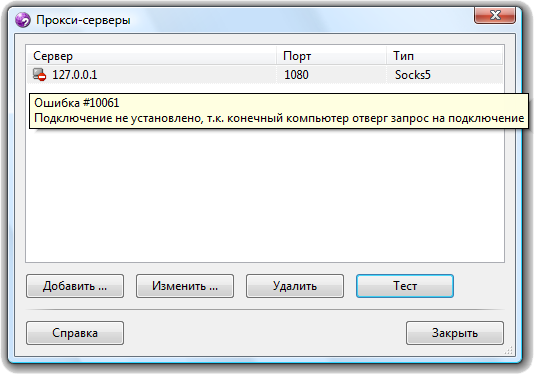
|